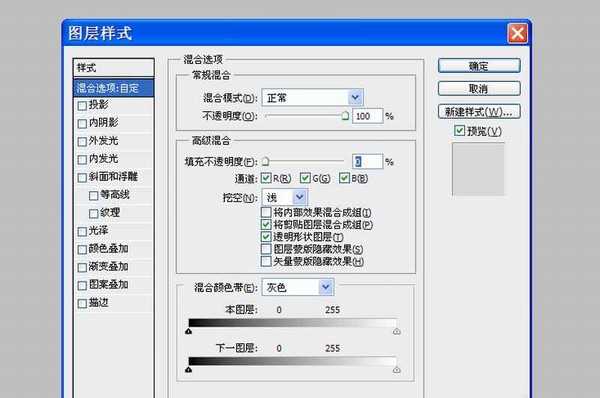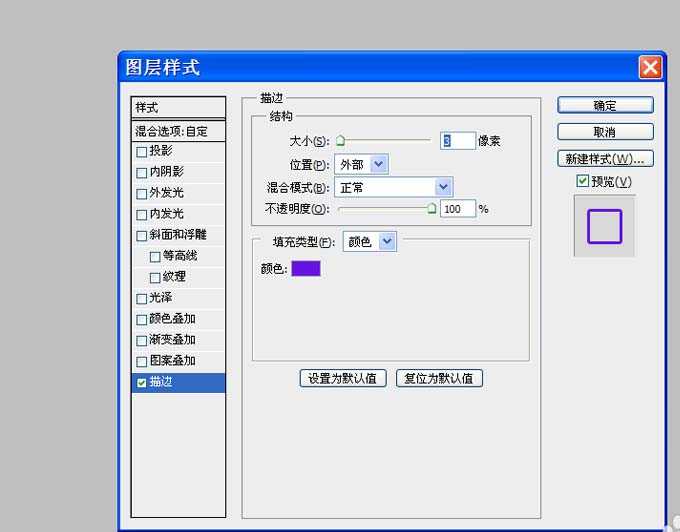ps中想要设计一个不断扭曲晃动的文字,该怎么设计呢?下面我们就来看看详细的教程。
- 软件名称:
- Adobe Photoshop CS5 V12.0 简体中文安装版
- 软件大小:
- 65.3MB
- 更新时间:
- 2014-04-28立即下载
1、首先启动Photoshop cs5,执行文件-打开命令,打开一副背景图片。
2、新建图层1,并填充黑色,选择文字工具并输入文字内容,设置字体为王羲之书法字体,大小为150
3、双击文字图层调出图层样式对话框,设置填充不透明度为0,挖空为浅。
4、接着勾选描边选项,描边颜色为蓝色,大小为3像素,点击确定按钮。
5、执行窗口-动画命令,调出动画面板,复制一帧,执行编辑-变换-变形命令,从下拉菜单中选择波浪。
6、复制一帧重复步骤5,设置波浪扭曲的方向相反,选择第二帧执行过渡命令,设置需要添加的帧数为5.
7、执行文件-存储为web和设备所用格式命令,将文件保存为gif格式即可。
以上就是ps制作动态文字的教程,很简单,请继续关注。
相关推荐:
PS怎么制作一个动感液态字体的文字?
PS怎么制作不断变色的文字动画效果?
ps怎么给文字制作逐一出现的打字机动画效果?
标签:
ps,文字,动画
免责声明:本站文章均来自网站采集或用户投稿,网站不提供任何软件下载或自行开发的软件!
如有用户或公司发现本站内容信息存在侵权行为,请邮件告知! 858582#qq.com
暂无“ps怎么设计动态波浪显示的文字动画?”评论...
更新动态
2025年01月10日
2025年01月10日
- 小骆驼-《草原狼2(蓝光CD)》[原抓WAV+CUE]
- 群星《欢迎来到我身边 电影原声专辑》[320K/MP3][105.02MB]
- 群星《欢迎来到我身边 电影原声专辑》[FLAC/分轨][480.9MB]
- 雷婷《梦里蓝天HQⅡ》 2023头版限量编号低速原抓[WAV+CUE][463M]
- 群星《2024好听新歌42》AI调整音效【WAV分轨】
- 王思雨-《思念陪着鸿雁飞》WAV
- 王思雨《喜马拉雅HQ》头版限量编号[WAV+CUE]
- 李健《无时无刻》[WAV+CUE][590M]
- 陈奕迅《酝酿》[WAV分轨][502M]
- 卓依婷《化蝶》2CD[WAV+CUE][1.1G]
- 群星《吉他王(黑胶CD)》[WAV+CUE]
- 齐秦《穿乐(穿越)》[WAV+CUE]
- 发烧珍品《数位CD音响测试-动向效果(九)》【WAV+CUE】
- 邝美云《邝美云精装歌集》[DSF][1.6G]
- 吕方《爱一回伤一回》[WAV+CUE][454M]